如何在Outlook中一次性打開所有未讀郵件?
如果您的Outlook收件匣中有許多未讀郵件,您要如何快速地一次性打開並閱讀所有郵件呢?
使用VBA代碼打開特定收件匣或其他文件夾中的所有未讀郵件
以下的VBA代碼可以幫助您一次性打開收件匣或特定文件夾中的所有未讀郵件,請按照以下步驟操作:
1. 首先,您應該選擇一個想要打開所有未讀郵件的文件夾。
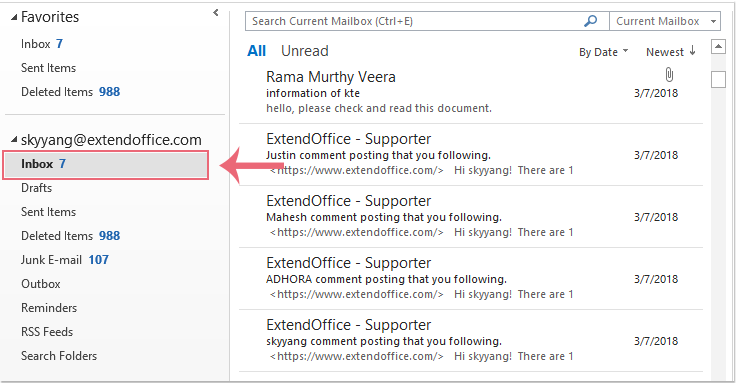
2. 接著按下「ALT + F11」鍵以打開「Microsoft Visual Basic for Applications」窗口。
3. 然後點擊「插入」>「模組」,將以下代碼複製並粘貼到打開的空白模組中,參見截圖:
VBA代碼:打開特定文件夾中的所有未讀郵件
Sub OpenAllUnreadEmails()
Dim xFolders As Outlook.Folders
Dim xFolder As Outlook.Folder
Dim xUnreadEmailCount As Long
On Error Resume Next
xUnreadEmailCount = 0
Set xFolders = Application.ActiveExplorer.CurrentFolder.Folders
Call OperatingFolders(Application.ActiveExplorer.CurrentFolder, xUnreadEmailCount)
For Each xFolder In xFolders
Call OperatingFolders(xFolder, xUnreadEmailCount)
Next
MsgBox "Open " & xUnreadEmailCount & " unread emails successfully!", vbExclamation + vbOKOnly, "Kutools for Outlook"
End Sub
Sub OperatingFolders(ByVal xCurrentFld As Outlook.Folder, UnreadEmailCount As Long)
Dim xItem As Object
Dim xMailItem As Outlook.MailItem
Dim xSubFolder As Outlook.Folder
On Error Resume Next
If xCurrentFld.DefaultItemType = olMailItem Then
For Each xItem In xCurrentFld.Items
If xItem.Class = olMail Then
Set xMailItem = xItem
If xMailItem.UnRead = True Then
xMailItem.Display
UnreadEmailCount = UnreadEmailCount + 1
End If
End If
Next
End If
If xCurrentFld.Folders.Count > 0 Then
For Each xSubFolder In xCurrentFld.Folders
Call OperatingFolders(xSubFolder, UnreadEmailCount)
Next
End If
End Sub
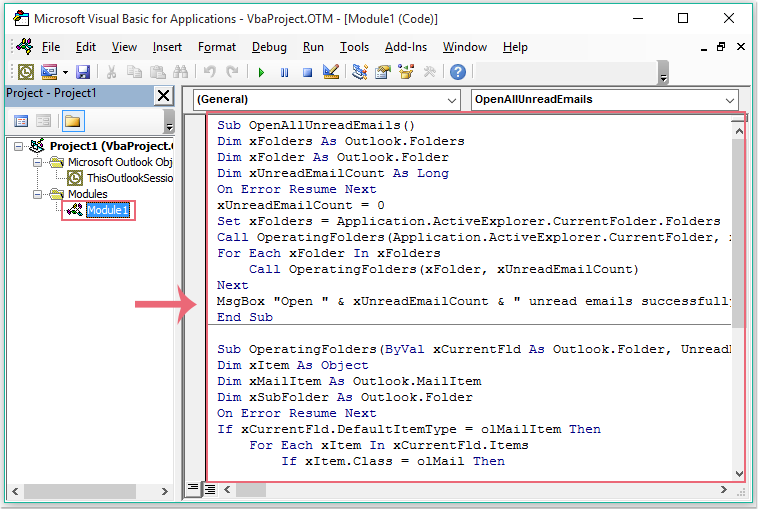
4. 接著,按下「F5」鍵來運行此代碼,指定文件夾中的所有未讀郵件將立即被打開,最後會彈出一個提示框,告知已打開的未讀郵件數量,參見截圖:
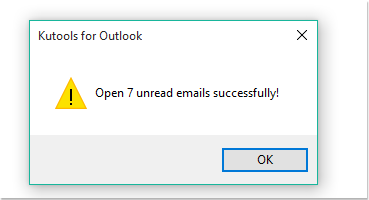
便簽:此代碼不適用於會議郵件。
最佳辦公室生產力工具
最新消息:Kutools for Outlook 推出免費版本!
體驗全新 Kutools for Outlook,超過100項精彩功能!立即下載!
🤖 Kutools AI :採用先進的AI技術輕鬆處理郵件,包括答覆、摘要、優化、擴充、翻譯及撰寫郵件。
📧 郵件自動化:自動回覆(支援POP及IMAP) / 排程發送郵件 / 發送郵件時根據規則自動抄送密送 / 自動轉發(高級規則) / 自動添加問候語 / 自動分割多收件人郵件為個別郵件 ...
📨 郵件管理:撤回郵件 / 根據主題等方式阻止詐騙郵件 / 刪除重複郵件 / 高級搜索 / 整合文件夾 ...
📁 附件專業工具:批量保存 / 批量拆離 / 批量壓縮 / 自動保存 / 自動拆離 / 自動壓縮 ...
🌟 介面魔法:😊更多精美與酷炫表情符號 /重要郵件來臨時提醒 / 最小化 Outlook 而非關閉 ...
👍 一鍵便利:帶附件全部答復 / 防詐騙郵件 / 🕘顯示發件人時區 ...
👩🏼🤝👩🏻 聯絡人與日曆:從選中郵件批量添加聯絡人 / 分割聯絡人組為個別組 / 移除生日提醒 ...
以您偏好的語言使用 Kutools,支援英語、西班牙語、德語、法語、中文及超過40種其他語言!
只需點擊一次,即可立即解鎖 Kutools for Outlook。別等了,現在下載提升您的工作效率!


🚀 一鍵下載 — 獲取全部 Office 插件
強力推薦:Kutools for Office(5合1)
一鍵下載五個安裝程式,包括 Kutools for Excel, Outlook, Word, PowerPoint及 Office Tab Pro。 立即下載!
- ✅ 一鍵便利:一次操作即可下載全部五套安裝包。
- 🚀 隨時處理任何 Office 任務:安裝您需求的插件,隨時隨地。
- 🧰 包含:Kutools for Excel / Kutools for Outlook / Kutools for Word / Office Tab Pro / Kutools for PowerPoint